تثبيت البرنامج المساعد WordPress: تثبيت البرنامج المساعد في 3 خطوات
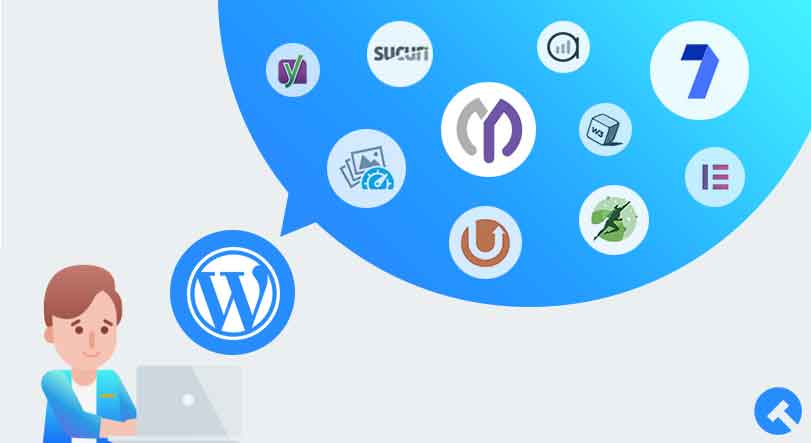
تثبيت ملحق WordPress، تثبيت البرنامج المساعد طريقة بسيطة إلى حد ما. تثبيت ملحق WordPress لا تحتاج إلى معرفة بالبرمجة أو برنامج للقيام بذلك.
يمكنك تثبيت أي مكونات إضافية تريدها من لوحة إدارة WordPress ببضع نقرات. قم بتثبيت ملحقات WordPress على الفور.
يمكن أن تجعل إضافات WordPress مواقعك مفيدة للغاية. لكني لا أوصي بتثبيت الكثير من المكونات الإضافية. لأن الإضافات يمكن أن تتعب موقعك وقاعدة البيانات.
على هذا النحو ، قد تنخفض سرعة مواقعك. لهذا السبب ، من المفيد استخدام إضافات ووردبريس التي لا غنى عنها.
إذا كنت تستضيف موقعك على wordpress.com ، أي إذا كان لديك موقع مثل sitename.wordpress.com مباشرةً دون تثبيت WordPress مستقل على حزمة الاستضافة التي اشتريتها ، فلا يمكنك تثبيت مكون إضافي.
يشتكي العديد من الأشخاص من أنهم لا يستطيعون تثبيت المكونات الإضافية على موقع WordPress الخاص بهم على منصات مختلفة. هذا لأن مواقع WordPress المفتوحة على wordpress.com بها ميزات مقيدة.
من أجل استخدام المكون الإضافي ، نحتاج بالتأكيد إلى مدونة تم إنشاؤها باستخدام WordPress.org.
# إذا كنت لا تعرف كيفية القيام بذلك "كيف تفتح مدونة؟ | كيفية إنشاء مدونة سهلة في 10 خطواتيمكنك قراءة رسالتي.
تثبيت البرنامج المساعد WordPress في 3 خطوات
ستتمكن من تثبيت ملحقات WordPress الخاصة بك في 3 خطوات. كل ما عليك فعله هو اتباع الخطوات أدناه. أريكم الطريقة الأسهل والأبسط لتثبيت المكونات الإضافية.
أسهل طريقة لتثبيت مكونات WordPress الإضافية هي من خلال لوحة الإدارة. بمعنى آخر ، إنه المجال الذي تقوم بتسجيل الدخول إليه باسم siteaddress.com/wp-admin.
الخطوة 1: تسجيل الدخول إلى لوحة إدارة WordPress
أولاً ، قم بتسجيل الدخول إلى لوحة الإدارة الخاصة بموقع WordPress الخاص بك.
# افتح المتصفح واكتب siteaddress.com/wp-admin في عنوان url. أدخل اسم المستخدم وكلمة المرور في الصفحة التالية و "تسجيل الدخول" انقر فوق الزر.

الخطوة 2: أدخل قسم الإضافات
# في القائمة اليسرى الإضافات >> إضافة جديد اتبع المسار.
الخطوة 3: قم بتثبيت البرنامج المساعد
# على الجانب الأيمن من الصفحة التي تظهر. "مكالمة" قسم متاح. اكتب اسم الوظيفة الإضافية التي تريد تثبيتها هنا.
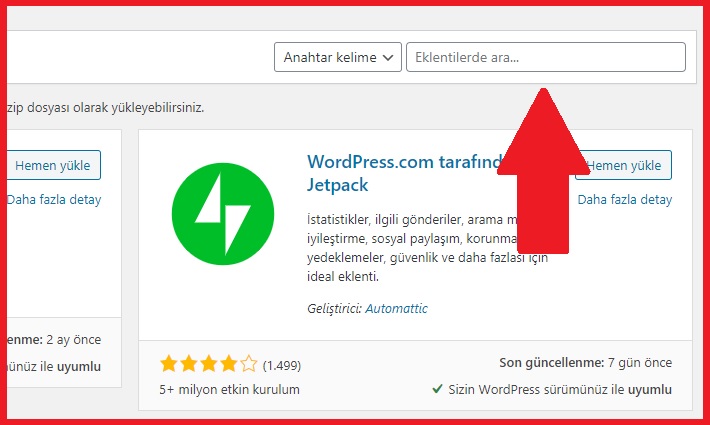
# على سبيل المثال ، أريد تثبيت المكون الإضافي Yoast SEO. عن طريق كتابة yoast في قسم البحث وفوق الملحق الموجود على اليسار. "التحميل الان" أنقر فوق الزر.
# بعد النقر فوق زر التنزيل ، "تفعيل" ستظهر عبارة جديدة.
إذا كنت تريد تنشيط المكون الإضافي واستخدامه على الفور "تفعيل" انقر فوق الزر.
لقد أكملت بنجاح عملية تثبيت البرنامج المساعد WordPress.
هناك طرق مختلفة لتثبيت البرنامج المساعد WordPress. يمكنك تثبيت الإضافات عبر برنامج FTP و cpanel.
لكن هذه العمليات مملة ومعقدة. أبسط طريقة هي التثبيت بسرعة من لوحة الإدارة.
WordPress هو نظام إدارة محتوى يتلقى تحديثات كل يوم ويجدد نفسه.
وبالمثل ، يقدم مطورو البرامج وشركات استضافة WordPress ابتكارات مستمرة بنفس الطريقة.
على هذا النحو ، لم تعد هناك حاجة لعمليات مرهقة مثل برنامج FTP أو cpanel لتثبيت المكونات الإضافية لـ WordPress.
حتى أبسط تثبيت لـ WordPress تم من خلال برامج FTP في الماضي. الآن ، جلبت شركات الاستضافة ميزة التثبيت التلقائي.
يمكن تثبيت WordPress ببضع نقرات. هذه ميزة جميلة جدا.
ما هو البرنامج المساعد WordPress؟
إضافات WordPress عبارة عن تعديلات تم إنشاؤها بواسطة مطوري البرامج لتخصيص موقعك والتكيف بسهولة مع موقعك.
كيفية عمل البرنامج المساعد WordPress؟
من أجل إنشاء ملحق WordPress ، تحتاج إلى إتقان لغة الترميز php. من الممكن كتابة ملحق ووردبريس باستخدام Notepad ++. لاحظ أنه من أجل تطوير البرنامج المساعد WordPress وتطويره ، يجب أن يكون لديك معرفة متقدمة بلغة PHP.
كيفية إصلاح فشل تثبيت البرنامج المساعد WordPress خطأ؟
يمكن لبعض شركات الاستضافة تعيين حدود تحميل الملفات من لوحة إدارة WordPress للبنية الأساسية لـ WordPress. في مثل هذه الحالات ، قد يتلقى المستخدمون تحذير فشل تثبيت البرنامج المساعد ووردبريس ، أي خطأ في تثبيت البرنامج المساعد ووردبريس ، أثناء عملية تثبيت البرنامج المساعد ووردبريس.
إذا كنت تواجه مثل هذا التقييد بسبب شركة الاستضافة الخاصة بك ، فإنني أوصي بشدة بتغيير الاستضافة.
هل إضافات ووردبريس مجانية؟
يتضمن WordPress العديد من الإضافات المجانية. يمكنك حتى استخدام معظم المكونات الإضافية مجانًا. عادةً ما تحتوي المكونات الإضافية المجانية على ميزات محدودة. قد تضطر إلى دفع رسوم لاستخدام جميع الميزات.
إضافة WordPress آمل أن تكون قد قمت بتثبيته بنجاح. إذا كانت لديك مشكلة في تثبيت المكون الإضافي ، فيمكنك الاتصال بي والحصول على الدعم من منطقة التعليق أدناه.
# موضوع ذو صلة: أفضل ملحقات WordPress
هناك أيضًا مكونات إضافية تم تثبيتها عند التثبيت الأول لموقع Wordpress. أوصيك باستخدام المكون الإضافي Akismet فقط من هذه المكونات الإضافية.
إذا كنت لا تعرف ماذا تفعل أشياء يجب القيام بها بعد التدوين (11 إعدادات مهمة) تحقق من دليلي.
يمكنك الاتصال بي من قائمة جهات الاتصال لتسريع موقع WordPress ، وتثبيت WordPress والإعدادات الضرورية ، وإعداد الموقع ومشتريات اسم الموقع (domain-domain) والخدمات المماثلة.